
В това ръководство, то е по-подробно, че това означава, че това послание, защо появата на грешка, зависи не само от версията на DirectX и как да поправите грешките "DX11 Feature Level 10.0 е длъжен да работи двигателя" и "DX11 Feature Ниво 11.0 се изисква да работи двигателя "При стартиране на игри. Начини са подходящи за Windows 10, 8.1 и Windows 7.
- Какво прави нивото на функцията DX11 е необходима грешка и защо DirectX 12 или 11 версии може да не са достатъчни
- DX11 Feature Level 10.0 е длъжен да работи двигателя - Начини за коригиране на грешката
- Видео обучение
Какво означава DX11 ИГРАЛЕН НИВО 10.0 е длъжен да работи двигателя и защо това се случи
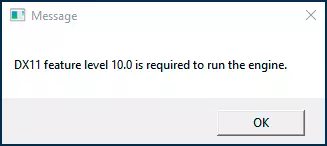
Грешката в процес на разглеждане не означава, че не е нужно желаната версия на DirectX, но докладите буквално следните: вие нямате подкрепа за Feature Level 10.0 (или 11.0 ако не е зададен този номер). Може дори да сте инсталиран DirectX 12.
Под ниво на функции се подразбира нивото на поддръжка на функциите на Direct3D (компонент в DirectX), а поддържаното ниво зависи от трите компонента в агрегата:
- Версии DirectX.
- Модели на видеокартата
- Инсталирани драйвери за видео карти
Как точно тази зависимост, можете да прочетете на английски език в Wikipedia https://en.wikipedia.org/wiki/feature_levels_in_direct3d, но съм приготвил кратка обобщена информация, че повечето потребители могат бързо да се направят изводи (все още не говорим за шофьори, като се предполага, че вече сте инсталирали последните официални версии):
- Ако имате DirectX 11 - DX11 ниво ниво 10.0 ще поддържат видео карти NVIDIA GeForce GTX 400 и по-нова, Radeon HD серия 5000/6000 / 7300-7600 / 8300-8400, R5 210-235 и по-нова, интегрирана Intel HD графика 2500/4000 адаптера (Ivy Bridge и по-нова).
- Feature ниво 11,0 през DirectX 11 ще поддържа видео карти NVIDIA се започне с 600-серията GTX, AMD HD 7790/8770, RX 260/290 и по-нови, Intel HD Graphics 4200-5200 (Haswell и по-нова).
- Ако имате DirectX 12 - DX11 ниво 10 и 11 ще поддържат видео карти Започвайки с NVIDIA GTX 400, AMD HD 7700-7900, RX 240, Intel HD Graphics 4200-5200 (Haswell и по-нова).
- Моля, обърнете внимание: ИГРАЛЕН НИВО 10 и 11 информация за поддръжка не е GTX, и аз не намерите GT видео карти от NVIDIA, макар че предполагам, че трябва да има в рамките на посочените по-горе поредица от адаптер видео адаптер.
Разбирането на причините за грешки и възможни несъответствия в нашата система, ние можем по-уверено да започне решаването на проблема. Не забравяйте, че ние говорим за Windows 10, 8.1 (8) и Windows 7, по-стари версии на системата, вие сте най-вероятно няма да се изпълнява.
DX11 ИГРАЛЕН НИВО 10.0 е длъжен да работи двигателя - възможни методи на корекция на грешка
За да започнете, за всеки случай, да проверява версията на DirectX на вашия компютър и WDDM версия, за това натиснете Win + R клавиши на клавиатурата (Win - ключ с Windows емблема), въведете dxdiag И натиснете ENTER, съгласявате да се провери на цифрови подписи и да чакат за събиране на информация за. Обърнете внимание на позицията "DirectX версия", тя трябва да бъде не по-малко от 11.

Кликнете на "екран" в раздела и обърне внимание на позицията "WDDM модел", тя трябва да бъде не по-малко от 1,2 и по-добре - 1.3 (ако не е вярно, тогава е описано стъпките за инсталиране на драйвери, в зависимост от наличието на поддържа видео карта, тя може да го оправи), а още по-важно - да се "нива функции" на елемента, само за липсата на желаното ниво на функциите и ни казва грешка. Ако необходимите нива липсват в списъка, но видео картата трябва да ги подкрепяме, е възможно в драйверите и след това ще се опитаме да го оправя.

В случай, че вашата видео карта (дискретно или интегрирани) поддържа необходимото ниво Feature DX11 функции, първо следвайте тези стъпки за коригиране на грешка DX11 характеристиката Ниво 10.0 / Feature Level 11.0 е длъжен да работи двигателя:
- Изтеглите и стартирате DirectX библиотека уеб инсталатора от официалния сайт на Microsoft https://www.microsoft.com/ru-ru/download/details.aspx?id=35 - Да, имате DirectX на вашия компютър по подразбиране, но този уеб - Installer ще добави липсващите библиотеки към системата.
- Инсталирайте най-новите драйвери за вашия дискретна и интегрирана видео карта. ВНИМАНИЕ: Необходимо е да се направи не по щракване "Update Driver" в диспечера на устройствата, както и ръчно сваляне на най-новите драйвери на разположение за вашата видео карта с официалните сайтове на NVIDIA, AMD или Intel и инсталирането им ръчно. "Update" Чрез диспечера на устройствата можете да докладвате "Най-подходящите драйвери за това устройство вече са инсталирани", дори ако "Стандарт" Windows драйвери са инсталирани на факта, че не поддържат нещо различно от дисплея на работния плот.
- След инсталирането на определени компоненти, рестартирайте компютъра.
- Проверете началото на играта - ако всичко е наред, и видеокартата наистина поддържа необходимите нива на Feature НИВО функции, грешката няма да се показва.
Понякога това се случва, че потребителят има интегрирана и дискретна видео карта, един от които поддържа желаното ниво на функционалност, а другият не е. Например, че сте си купили нова дънна платка и процесор с нова интегрирана графика, но остави една стара видео карта или обратното.
В този случай, можете да се опитате да изключите по-стара видео карта в диспечера на устройства. За да изключите видео карта:
- Важно: В случай на компютър, изключете компютъра и свържете монитора към видео картата, че ще остане на, например, с интегриран видео-изхода на дънната платка - в противен случай, когато изключите видео карта, ще остане без изображение. На някои (рядко) конфигурации на преносими компютри с интегрирани и дискретни видеоадаптери, изключване на един от видео картите да изключите монитора - не прибягват до метода, ако не сте сигурни за способността за решаване на проблема в случай на външен вид.
- Натиснете Key + R клавишите на клавиатурата, въведете Devmgmt.msc. И натиснете ENTER.
- ВНИМАНИЕ: Ако в секцията "видеоадаптери само една видео карта, не се изпълнява тази и всички други стъпки, те не като вас.
- В секцията "Видео адаптер", изберете инвалиди видео картата, кликнете върху него с десния бутон и изберете "Изключване на устройството".
- Потвърждаване на изключване на устройството.
След това се опитайте да започне играта отново - сега, когато започнете играта само на графичния процесор (видеокартата), който остава включен, и ако той поддържа DX11 Feature Level 10 или Feature Level 11, играта ще започне.
Е, най-накрая най-неприятен вариант - когато наборът от характеристики от модела на видеокартата и версията на DirectX, дори и в последните версии на драйверите, не ви позволява да стартирате игри с необходимата FeVel, в този случай, да се премахне грешка DX11 Feature Level 10.0 / 11.0 е длъжен да работи двигателя (или да стартирате играта) ще бъде само подмяна на видео картата (или на системата, в случай на старите версии на DirectX на неподдържан OS).
Видео проблем с управлението на инструкция
Надявам се, че инструкцията се оказа полезен и помогна, ако не е фиксирана, а след това да разбера и да проникне разглеждания грешка при стартиране на игри.
